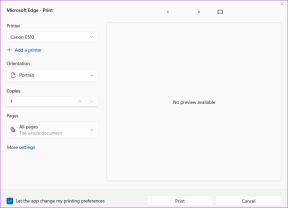Ενεργοποιήστε ή απενεργοποιήστε τις Επιλογές προγραμματιστή στο τηλέφωνο Android
Miscellanea / / November 28, 2021
Το Android έχει εκατομμύρια χρήστες σε όλο τον κόσμο. Έχει ενσωματωμένες διάφορες λειτουργίες. Μπορείτε να κάνετε σχεδόν τα πάντα, συμπεριλαμβανομένων των επαναφορτιώσεων, πληρωμών λογαριασμών και πολλά άλλα χρησιμοποιώντας το τηλέφωνό σας Android. Έχετε συναντήσει όμως ποτέ κάποιες κρυφές επιλογές; Γνωρίζετε ένα κρυφό μενού στο Android που σας παρέχει πρόσθετες επιλογές;
Περιεχόμενα
- Κρυφό μενού; Τι ΕΙΝΑΙ ΑΥΤΟ?
- Γιατί υπάρχει κρυφό μενού;
- Γιατί να χρησιμοποιήσετε τις ρυθμίσεις προγραμματιστή;
- Ενεργοποιήστε ή απενεργοποιήστε τις Επιλογές προγραμματιστή στο τηλέφωνο Android
- 1. Ενεργοποιήστε τις Επιλογές προγραμματιστή στο Android
- 2. Απενεργοποιήστε τις Επιλογές προγραμματιστή στο Android
- ένα. Απενεργοποίηση των Επιλογών προγραμματιστή
- σι. Διαγραφή δεδομένων εφαρμογής της εφαρμογής Ρυθμίσεις
- ντο. Επαναφορά εργοστασιακών ρυθμίσεων του τηλεφώνου σας
Κρυφό μενού; Τι ΕΙΝΑΙ ΑΥΤΟ?
Το Android έχει ορισμένες κρυφές επιλογές που ονομάζονται Επιλογές προγραμματιστή. Αυτές οι επιλογές προσθέτουν πρόσθετες λειτουργίες στο σύστημα. Μπορείτε να εκτελέσετε διόρθωση σφαλμάτων USB ή μπορείτε
παρακολούθηση χρήσης CPU στην οθόνη σας ή μπορείτε να απενεργοποιήσετε τις κινούμενες εικόνες. Εκτός από αυτά, η λειτουργία Επιλογές προγραμματιστή έχει πολλά περισσότερα για να εξερευνήσετε. Αλλά αυτές οι δυνατότητες παραμένουν κρυφές στις Επιλογές προγραμματιστή. Δεν θα εμφανίζονται μέχρι να ενεργοποιήσετε τις Επιλογές προγραμματιστή στο τηλέφωνό σας Android.Γιατί υπάρχει κρυφό μενού;
Θέλετε να μάθετε γιατί το μενού Επιλογές προγραμματιστή είναι κρυμμένο; Είναι για χρήση από προγραμματιστές. Εάν ορισμένοι κανονικοί χρήστες μπλέξουν με τις Επιλογές προγραμματιστή, μπορεί να αλλάξει τις λειτουργίες του τηλεφώνου. Ως εκ τούτου, το τηλέφωνό σας κρύβει τις Επιλογές προγραμματιστή από προεπιλογή. Δεν μπορείτε να προβάλετε αυτές τις επιλογές εκτός και αν ενεργοποιήσετε τις Επιλογές προγραμματιστή.
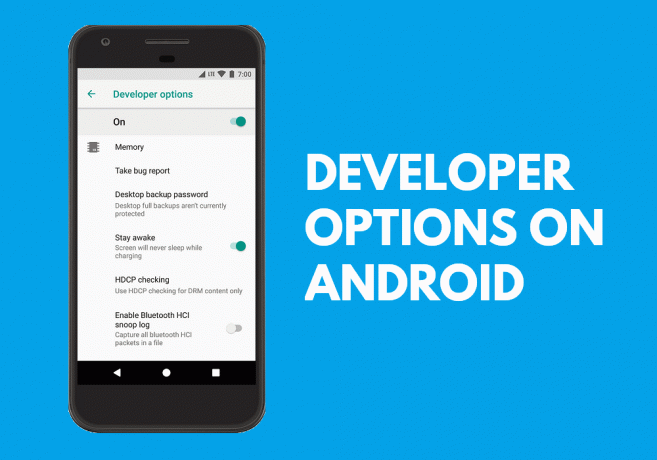
Γιατί να χρησιμοποιήσετε τις ρυθμίσεις προγραμματιστή;
Οι Επιλογές προγραμματιστή περιέχουν πολλές χρήσιμες λειτουργίες. Χρησιμοποιώντας τις Επιλογές προγραμματιστή,
- Μπορείτε να αναγκάσετε οποιαδήποτε εφαρμογή να εκτελείται σε λειτουργία διαχωρισμού οθόνης.
- Μπορείτε να παραποιήσετε την τοποθεσία σας.
- Μπορείτε να παρακολουθείτε τη χρήση της CPU στην οθόνη σας.
- Μπορείτε να ενεργοποιήσετε τις επιλογές εντοπισμού σφαλμάτων USB για γεφύρωση μεταξύ των συσκευών σας Android και υπολογιστή για εντοπισμό σφαλμάτων.
- Μπορείτε να απενεργοποιήσετε ή να επιταχύνετε τις κινούμενες εικόνες στο τηλέφωνό σας.
- Μπορείτε επίσης να αναγνωρίσετε αναφορές σφαλμάτων.
Αυτές είναι μόνο μερικές από τις δυνατότητες των επιλογών προγραμματιστή, αλλά στην πραγματικότητα, υπάρχουν πολύ περισσότερες δυνατότητες για εξερεύνηση.
Ενεργοποιήστε ή απενεργοποιήστε τις Επιλογές προγραμματιστή στο τηλέφωνο Android
Πώς μπορείτε λοιπόν να ενεργοποιήσετε ή να απενεργοποιήσετε τις Επιλογές προγραμματιστή σε τηλέφωνα Android; Είναι πολύ απλό. Επιτρέψτε μου να σας δείξω πώς.
1. Ενεργοποιήστε τις Επιλογές προγραμματιστή στο Android
Να επιτρέψει Λειτουργία για προγραμματιστές στο τηλέφωνό σας,
1. Ανοιξε Ρυθμίσεις > Σχετικά με το τηλέφωνο.

2. Εντοπίστε το Αριθμός κατασκευής και χτυπήστε το επτά φορές. (Σε ορισμένες συσκευές, πρέπει να μεταβείτε σε Ρυθμίσεις και επιλέξτε το λογισμικό Πληροφορίες σε ο Πληροφορίες για το μενού τηλεφώνου προς εντοπίστε το Αριθμός κατασκευής).Σε ορισμένες συσκευές, το μενού Πληροφορίες λογισμικού ονομάζεται Πληροφορίες λογισμικού.
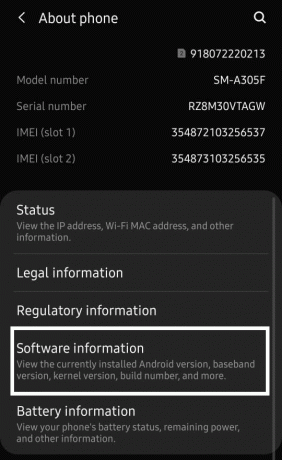

3. Όταν κάνετε μερικά πατήματα, το σύστημα θα σας δείξει πόσα βήματα απέχετε από το να γίνετε προγραμματιστής. Δηλαδή, πόσα ακόμη πατήματα πρέπει να κάνετε για να ενεργοποιήσετε τις Επιλογές προγραμματιστή.
Σημείωση: Οι περισσότερες συσκευές απαιτούν την καρφίτσα κλειδώματος οθόνης, το μοτίβο ή τον κωδικό πρόσβασής σας για να ενεργοποιήσουν τις Επιλογές προγραμματιστή. Ωστόσο, ορισμένες συσκευές ενδέχεται να μην απαιτούν τέτοιες λεπτομέρειες.
4. Αφού ολοκληρώσετε με επιτυχία τα παραπάνω βήματα, μπορείτε να δείτε ένα μήνυμα ότι έχετε Επιλογές προγραμματιστή στη συσκευή σας Android. Θα δείτε είτε ένα μήνυμα ως "Είστε προγραμματιστής!" ή "Η λειτουργία προγραμματιστή έχει ενεργοποιηθεί”.
2. Απενεργοποιήστε τις Επιλογές προγραμματιστή στο Android
Εάν πιστεύετε ότι δεν χρειάζεστε πλέον τις Επιλογές προγραμματιστή στις Ρυθμίσεις του τηλεφώνου σας, μπορείτε να απενεργοποιήσετε τις Επιλογές προγραμματιστή. Μπορείτε είτε να απενεργοποιήσετε είτε να αποκρύψετε εντελώς τις Επιλογές προγραμματιστή. Για να γίνει αυτό υπάρχουν διάφορες μέθοδοι. Μπορείτε να χρησιμοποιήσετε οποιαδήποτε από τις μεθόδους που δίνονται παρακάτω για να απενεργοποιήσετε τις Επιλογές προγραμματιστή.
ένα. Απενεργοποίηση των Επιλογών προγραμματιστή
Χρησιμοποιώντας αυτήν τη μέθοδο, μπορείτε να απενεργοποιήσετε ή να απενεργοποιήσετε τις Επιλογές προγραμματιστή. Ωστόσο, αυτό δεν αποκρύπτει τις Επιλογές προγραμματιστή από τις Ρυθμίσεις του τηλεφώνου σας. Να προχωρήσει,
1. Ανοίξτε το τηλέφωνό σας Ρυθμίσεις.
2. Πατήστε και ανοίξτε Επιλογές ανάπτυξης.
3. Θα δείτε μια εναλλαγή για να ενεργοποιήσετε ή να απενεργοποιήσετε τις Επιλογές προγραμματιστή.
4. Απενεργοποιήστε την εναλλαγή.

Μεγάλος! Έχετε απενεργοποιήσει με επιτυχία τις Επιλογές προγραμματιστή στο τηλέφωνό σας Android. Εάν θέλετε να ενεργοποιήσετε τις Επιλογές προγραμματιστή αργότερα, μπορείτε να ενεργοποιήσετε ξανά την εναλλαγή.
σι. Διαγραφή δεδομένων εφαρμογής της εφαρμογής Ρυθμίσεις
Εάν η προηγούμενη μέθοδος απέτυχε να λειτουργήσει για εσάς, μπορείτε να δοκιμάσετε αυτήν τη μέθοδο.
1. Ανοίξτε το τηλέφωνό σας Ρυθμίσεις.
2. Κάντε κύλιση προς τα κάτω και ανοίξτε«Εφαρμογές». (Σε ορισμένα τηλέφωνα, μπορείτε να δείτε τις επιλογές ως Εφαρμογές ή Διαχειριστής εφαρμογών)
3. Επιλέξτε την επιλογή φιλτραρίσματος Όλες οι εφαρμογές. Στη συνέχεια, Βρείτε το Ρυθμίσεις εφαρμογή.
4. Πατήστε πάνω του για να ανοίξει.
5. Πατήστε "Καθαρισμός δεδομένων" για να διαγράψετε τα δεδομένα της εφαρμογής και τα δεδομένα της προσωρινής μνήμης της εφαρμογής Ρυθμίσεις. (Σε ορισμένες συσκευές, το Καθαρισμός δεδομένων Η επιλογή βρίσκεται κάτω από την επιλογή Αποθήκευση των ρυθμίσεων της εφαρμογής σας. Απεικονίζεται στα στιγμιότυπα οθόνης)
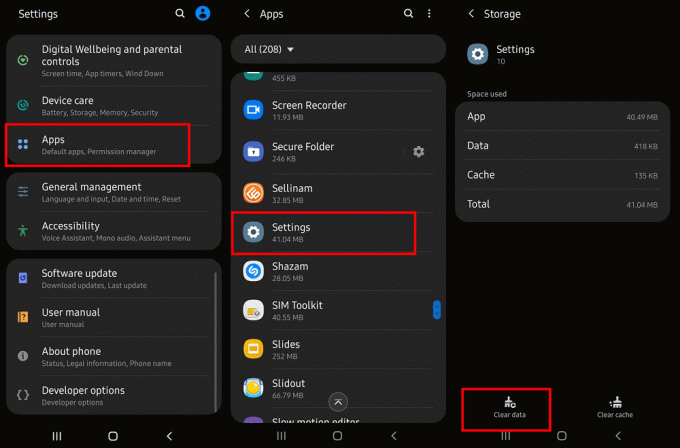
Εγινε! Έχετε κρύψει επιτυχώς επιλογές. Εάν εξακολουθεί να εμφανίζεται στις Ρυθμίσεις σας, επανεκκινήστε το smartphone σας. Δεν θα βλέπετε πλέον τις Επιλογές προγραμματιστή.
ντο. Επαναφορά εργοστασιακών ρυθμίσεων του τηλεφώνου σας
Εάν πρέπει πραγματικά να απαλλαγείτε από τις Επιλογές προγραμματιστή από την εμφάνιση στις Ρυθμίσεις του τηλεφώνου σας, μπορείτε Επαναφορά εργοστασιακών ρυθμίσεων του τηλεφώνου σας. Αυτό επαναφέρει πλήρως το τηλέφωνό σας στην εργοστασιακή έκδοση και ως εκ τούτου η λειτουργία προγραμματιστή εξαφανίζεται. Σας συνιστώ ανεπιφύλακτα να δημιουργήσετε αντίγραφα ασφαλείας των δεδομένων σας προτού εκτελέσετε αυτήν την επαναφορά.
Για να επαναφέρετε το τηλέφωνό σας στην εργοστασιακή λειτουργία:
1. Ανοίξτε το τηλέφωνό σας Ρυθμίσεις.
2. Ανοιξε το Γενική διαχείριση επιλογή.
3. Επιλέγω Επαναφορά.
4. Επιλέγω "Επαναφορά εργοστασιακών ρυθμίσεων".

Σε ορισμένες συσκευές, θα πρέπει να:
1. Ανοίξτε το τηλέφωνό σας Ρυθμίσεις.
2. Επιλέγω Ρυθμίσεις για προχωρημένους και μετά Δημιουργία αντιγράφων ασφαλείας και επαναφορά.
3. Βεβαιωθείτε ότι έχετε επιλέξει την επιλογή δημιουργίας αντιγράφων ασφαλείας των δεδομένων σας.
4. Στη συνέχεια επιλέξτε "Επαναφορά εργοστασιακών ρυθμίσεων".

5. Συνεχίστε περαιτέρω εάν σας ζητηθεί οποιαδήποτε επιβεβαίωση.
Σε συσκευές OnePlus,
- Ανοίξτε το τηλέφωνό σας Ρυθμίσεις.
- Επιλέξτε "Σύστημα" και μετά επιλέξτε Επαναφορά επιλογών.
- Μπορείτε να βρείτε το Διαγραφή όλων των δεδομένων επιλογή εκεί.
- Συνεχίστε με τις επιλογές για επαναφορά εργοστασιακών ρυθμίσεων των δεδομένων σας.
Θα πρέπει να περιμένετε για λίγο μέχρι να ολοκληρωθεί η διαδικασία. Αφού κάνετε επανεκκίνηση της συσκευής σας, οι Επιλογές προγραμματιστή δεν θα εμφανιστούν.
Ελπίζω χρησιμοποιώντας τις παραπάνω μεθόδους να μπορέσατε Ενεργοποιήστε ή απενεργοποιήστε τις Επιλογές προγραμματιστή στο τηλέφωνο Android. Συνιστάται να μην παίζετε με τις επιλογές προγραμματιστή εάν δεν γνωρίζετε τι είναι. Πρώτον, έχουν σωστή γνώση σχετικά με τις επιλογές προγραμματιστή τότε μόνο εσείς θα πρέπει να ενεργοποιήσετε ή να απενεργοποιήσετε τις επιλογές προγραμματιστή στο τηλέφωνό σας. Η κακή χρήση των επιλογών προγραμματιστή μπορεί να έχει αρνητικές συνέπειες. Ως εκ τούτου, θα πρέπει να τα χρησιμοποιείτε σωστά. Επίσης, λάβετε υπόψη ότι οι επιλογές διαφέρουν ανάλογα με τις διαφορετικές συσκευές.
Συνιστάται:
- Διορθώστε το σφάλμα ελέγχου ταυτότητας WiFi
- 3 τρόποι για να αποσυνδεθείτε από το Facebook Messenger
Έχετε κάποια πρόταση για εμάς; Σχολιάστε τις προτάσεις σας και ενημερώστε με. Επίσης, αναφέρετε ποια μέθοδος λειτούργησε για εσάς και γιατί προτιμήσατε αυτήν τη μέθοδο. Είμαι πάντα έτοιμος να απαντήσω στις απορίες σας. Επομένως, μη διστάσετε πάντα να επικοινωνείτε μαζί μου.